篆刻临摹上石详细图文教程
写印稿上石的几个步骤

写印稿上石的几个步骤∙∙醉里伴梅∙209位粉丝∙1楼一、用水砂纸将印底磨平(也是将腊、油磨掉),一定要新磨,否则不好上墨。
最好用240号的德国进口砂纸,放在平整的石板或玻璃板上,蘸水(最好是在水龙头下滴水)磨,直接用油石磨则要注意油石必须平整。
可以用记号笔在印石四周涂个框中间打个叉,把记号笔的痕迹磨去就显示磨平了。
磨后用干净的布将石头擦干。
赞∙2009-11-6 04:08 ∙回复∙∙醉里伴梅2楼二、将印稿纸复在石面上,用铅笔将印的边缘擦出来。
选好用的印稿纸是关键,印稿纸必须薄、韧、半透明(方便覆在上面修改重写)。
我是用一种“日本航空笺”,可惜很难买到。
我的学生用钤印谱的连史纸,效果还可以。
甚至有用卷烟纸∙209位粉丝∙的。
晒图纸湿水后太皱不好。
一般的宣纸太厚,太吸墨,而且压印时会化开,效果不好,但刻的印如果大也可以用。
∙2009-11-6 04:10 ∙回复∙∙醉里伴梅∙209位粉丝∙3楼三、将擦好边缘的印稿纸反过来(记住对应印石的上下左右),如果四方印石平分四份,可以用折叠的方法分。
用小楷毛笔写稿(可用7、8块钱的双羊牌“写卷小楷”)。
此步墨是关键,不能用现成的墨汁,一定要现磨,但墨砚上有宿墨(旧的干墨)则不怕,甚至可以用小木棍将宿墨重磨使用。
墨要浓。
墨条最好用旧墨,或松烟墨,油烟墨胶太重。
∙2009-11-6 04:11 ∙回复∙∙醉里伴梅∙209位粉丝∙4楼四、一次没写好,可以另取一张稿纸重擦印边,再覆在原稿上修改重写,反复写到满意为止。
可以初稿细心经营,最后一稿纵情笔意。
投机取巧的方法可以最初用铅笔经营再写墨稿,好处是节约稿纸。
篆刻追求的“笔、墨”二品几乎全赖此步。
写好就要上石,完全干透就不行了。
∙2009-11-6 04:14 ∙回复∙∙醉里伴梅∙209位粉丝∙5楼五、将写好的印稿反扣在印面上,四边对准,两边拉下来用手捏紧,用干净的笔在纸上均匀地蘸上清水(湿就可以不可太多),∙2009-11-6 04:15 ∙回复∙∙醉里伴梅∙209位粉丝∙用一张裁好的小宣纸覆在上面用手掌上的拇指肚轻压,要能够均匀地看见水痕,否则要在宣纸面上补蘸稍许水。
印稿的“临”“摹”方法大全,纯干货,初学篆刻必备!
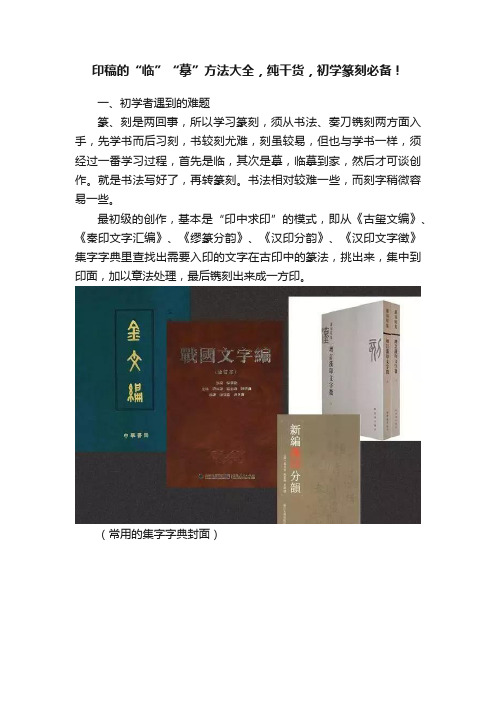
印稿的“临”“摹”方法大全,纯干货,初学篆刻必备!一、初学者遇到的难题篆、刻是两回事,所以学习篆刻,须从书法、奏刀镌刻两方面入手,先学书而后习刻,书较刻尤难,刻虽较易,但也与学书一样,须经过一番学习过程,首先是临,其次是摹,临摹到家,然后才可谈创作。
就是书法写好了,再转篆刻。
书法相对较难一些,而刻字稍微容易一些。
最初级的创作,基本是“印中求印”的模式,即从《古玺文编》、《秦印文字汇编》、《缪篆分韵》、《汉印分韵》、《汉印文字徵》集字字典里查找出需要入印的文字在古印中的篆法,挑出来,集中到印面,加以章法处理,最后镌刻出来成一方印。
(常用的集字字典封面)(常用的大全类的篆刻字典)借助相应的《篆刻字典》,临刻的样本选择,临是临刻秦、汉古印以及历朝人印,首先是秦、汉古印,因为秦、汉印是印的模范,后世都以为法,初学刻者,应以此作基础,其次到历朝人印,因为历朝名刻,都是根据秦、汉而创出自己面貌的,通过临刻,为将来创作作基础,二者都须做到。
这一节谈的是临摹样本的选择问题,临印应当从秦汉印开始,后面所说的“历朝人印”,当然还是要了解篆刻史,从中选择有代表意义的篆刻名家的代表作品。
秦汉印是法则,是标准,名家印是从秦汉印出发,再加以自己的理解创出自己面貌的。
打好这些基础,将来的创作就有了相应的基础。
汉印临写样本:(前6方汉印作业)精选赵孟頫、吾衍、文彭、何震、苏宣、汪关、朱简、程邃、西泠八家(丁敬等)、邓石如、吴让之、徐三庚、赵之谦、吴昌硕、黄牧甫、赵叔孺、王福庵,如图:(文彭的作品)(何震的作品)(苏宣的作品)(汪关的作品)(朱简的作品)(程邃的作品)(丁敬的作品)(邓石如的作品)(吴让之作品)(赵之谦的作品)(吴昌硕作品)(黄士陵作品)(齐白石作品)入古是为了出新,既要在临摹中继承传统,又要在临摹中找到自己,这中间又有一个兼通和偏师的问题,遍临各家是为了兼通,偏师一家是为了深挖细掘。
最终大部分初学者会从晚清名家的风格中找到适合自家审美的印风,并深入研究,最终走向创作之路。
篆刻第二课水印上石

—摹印
一,磨平印面
二,打好印稿
• 水印上石法
1,先取一块比印石稍大一些的宣纸覆盖到印石上,用手 指将印面向四周轻压。
2,准备好要临摹的印稿,在吸水印搞纸上依石章大小临 摹该印,注意墨要浓一些。
3,将墨稿对准石章四角后,将四周余纸折下固定好,以 防错位。用干净毛笔醮清水(水不必过多,微湿即可), 润湿印稿纸,使纸与石相贴。
4,用生宣吸尽印稿上多余水分,直至纸与石紧密相附。 用指甲或笔杆之类阮中带硬且较光滑的弧状物,反复压磨 使墨迹反印到印面上去。
5,轻揭稿纸,若某处不清晰,可依上述方法对照原印进 行修补;
6,水印上石完成
• 临写法
将所
篆刻石头的技巧
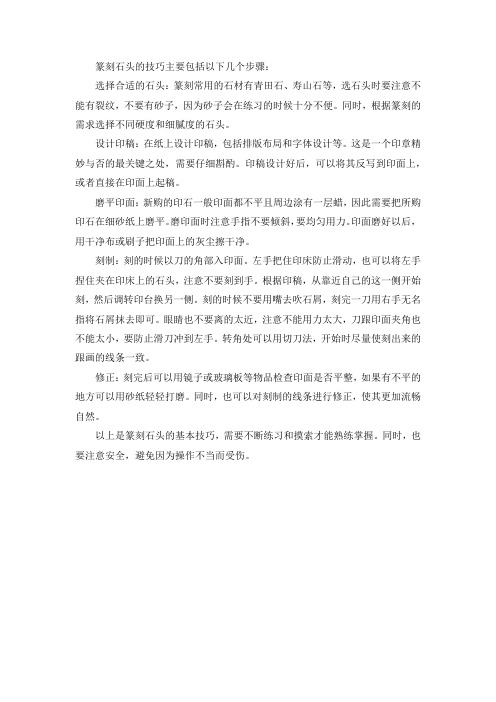
篆刻石头的技巧主要包括以下几个步骤:
选择合适的石头:篆刻常用的石材有青田石、寿山石等,选石头时要注意不能有裂纹,不要有砂子,因为砂子会在练习的时候十分不便。
同时,根据篆刻的需求选择不同硬度和细腻度的石头。
设计印稿:在纸上设计印稿,包括排版布局和字体设计等。
这是一个印章精妙与否的最关键之处,需要仔细斟酌。
印稿设计好后,可以将其反写到印面上,或者直接在印面上起稿。
磨平印面:新购的印石一般印面都不平且周边涂有一层蜡,因此需要把所购印石在细砂纸上磨平。
磨印面时注意手指不要倾斜,要均匀用力。
印面磨好以后,用干净布或刷子把印面上的灰尘擦干净。
刻制:刻的时候以刀的角部入印面。
左手把住印床防止滑动,也可以将左手捏住夹在印床上的石头,注意不要刻到手。
根据印稿,从靠近自己的这一侧开始刻,然后调转印台换另一侧。
刻的时候不要用嘴去吹石屑,刻完一刀用右手无名指将石屑抹去即可。
眼睛也不要离的太近,注意不能用力太大,刀跟印面夹角也不能太小,要防止滑刀冲到左手。
转角处可以用切刀法,开始时尽量使刻出来的跟画的线条一致。
修正:刻完后可以用镜子或玻璃板等物品检查印面是否平整,如果有不平的地方可以用砂纸轻轻打磨。
同时,也可以对刻制的线条进行修正,使其更加流畅自然。
以上是篆刻石头的基本技巧,需要不断练习和摸索才能熟练掌握。
同时,也要注意安全,避免因为操作不当而受伤。
篆刻入门:水印上石具体如何操作

篆刻入门:水印上石具体如何操作其实,这个文章是欠了好久的文债,好多天以前就说要写,一直因为要配图,我自己又好久不用水印上石(我最近一直直接反写上石,但还是觉得水印上石,更靠谱些,虽然渡得有些麻烦,但真的靠谱。
),今天有点时间,于是顺手就找了一块石头,写这个文章,还这篇债来了。
第一步,找个想临摹的汉印,这一步非必须,你也可能是创作,那就直接写印稿了。
我找来的是这个很有名的:嗯,就是这个印,我是从书上翻拍下来的,这样看得更清楚。
第二步,找块石头,你打算刻上面这个印,当然是方印了,于是找来块方形石头。
第三步,拿石头在你打算写印稿的纸上用力按出来个“印”来,很简单,就是用力压一下就可以了。
压出来的效果是这样的:如果功夫细,就做得细些,边界弄得清晰些。
第四步,写印稿。
就是临摹上边我挑的那方汉印去临摹,临在那个石头压出来的方印里。
当然,如果你想影印也是可以的,不过,最好写印稿的纸透明度要好,还要照顾原印稿的大小与石头大小的配合,这里只临写一个用来说明上石,写得也没有下大功夫,说明流程,高手别来较真哈。
以上需要注意的是:A、写印稿的纸最好用连史纸,最早也用过其他如拷贝纸、宣纸、透明的白纸等,以连史纸最好,宣纸次之,大致都可以操作;B、墨一定要用浓墨,我今天用的墨就是一点一得阁的墨干了后,我又稍加了一点水来的,平常的操作可以用墨汁配合墨锭的方法研出浓墨来。
总之,浓墨。
第五步,等印稿墨汁完全干透,然后把写好的印稿蒙在石头上,四角对齐,折好。
第六步,用毛笔蘸清水涂在纸面上。
水不要太多,也不要太少,以完全浸透纸,让纸附着在石面上为止。
用单层宣纸盖上去,第一次吸水:再用双层的宣纸盖在印稿纸上蒙好,用指甲、圆笔管、木勺子等光润又较硬的东西进行摩擦和按压,真到这两层宣纸上也透出印稿上的印文为止,注意,摩擦时印稿和石头之间不要有气泡。
拿掉两层宣纸:再观察一下印稿与石头之间的粘连情况,是否充分结合。
然后揭掉印稿:基本上石完成,如果觉得墨色浅,可进行补墨调整,如果觉得基本可以刻写,就动手刻写吧。
技法分析:篆刻过程中的上石手法

技法分析:篆刻过程中的上石手法其实上石应当放在刀法前面讲,因为只有上完石才能施刻。
但我们因为“刀法”是篆刻主流技法三要素(即篆法、章法、刀法)之一,所以我们把三要素连在一起介绍了,把“上石”放在了“刀法”之后。
所谓“上石”,简言之,就是把写好的印稿文字转印到石面(或者其他材料的印面)上,印稿转到印面上之后,是镜像反字或反图,只有这样,刻完钤印出来,才是正稿。
关于上石,方法很多,最传统的有以下几种:一、直接写和直接刻关于反写上石,就是用笔,直接将印稿反写到印面上,这种方法被很多熟练的篆刻人采用,理由很简单,不复杂,不需要准备工具,也有利于掌控字形,但前提是非常熟识篆书。
当然,反写上石也可以借助于小镜子,因为正写的印稿,在小镜子里的镜像,本身就是反字或反画了。
依照镜子里的印稿,写到石面上就可以了,操作简单,不需要仔细介绍。
(镜子里的印稿)镜子里的印稿,是反字,可以直接用来“写石”。
实际上还有更简单的,就是写印稿时,用透明或半透明的纸,写完之后,直接用印稿的背面痕迹写到石面,实际上也是得到了镜像反字的效果。
(用拷贝纸写的印稿背面)但这其实都已经不是所谓的“上石”了,都算是直接“写石”,因此也不再细细说明;更有一部分高手,他们在刻印时,直接用刀在印面上“起稿”或直接奏刀施刻,省去了“上石”过程,这当然也行,不过需要很非常好的基本功才能达到,对初学者并不合适,这里也不再讨论。
二、水印上石水印上石是最传统,最“正宗”的上石方法,用这种方法上石的篆刻名家里,最有名的是“元朱文近代第一”的陈巨来先生。
(陈巨来像)能证明陈巨来先生以“水印上石”完成上石操作的是他的著作《陈巨来治印墨稿》(实际是陈茗屋先生整理出来的),依照书中收集的大量墨稿来看,“水印上石”是陈先生最主要的“上石”技法。
(《陈巨来治印墨稿》书影)关于水印上石所使用的“水”,传统的方法是用水,但是也有特例,比如陈巨来先生,他是用唾液上石的。
如果用唾液,那么可推广性就实在不强。
篆刻墨稿上石过程

篆刻墨稿上石过程
不少学习篆刻的朋友都喜欢打印底稿印到石头上来刻,窃以为篆刻是篆(书写)和刻的结合二者缺一不可,用毛笔写墨稿是学习篆刻的必经之路。
下面就分享一下黄大同先生制作的墨稿上石过程。
一、用240号水砂纸,放在平整的玻璃板上将印面磨平同时磨掉表面蜡油,方便上墨
二、将印稿纸复在石面上,用铅笔擦出边框。
可以用连史纸,宣纸和书法练习用的草纸效果稍差也能凑合用。
将擦好边框的印稿纸反过来,记好对应印石的方向。
如果是四分平分可以用对折的方法折好格子。
用小楷笔写稿。
墨最好是选用墨条现磨的,墨汁的话效果会差一些。
此步墨是关键,最好用松烟墨或是旧磨。
四一次没写好可以取纸重写,直到满意。
写好稍微晾一下大概几分钟就要上石,不能等他干透,也不能不晾就上石,这是关键。
五、将墨稿反扣石头上,四边对准,如图用手指压住两边,用干净的笔醮少许清水均匀的刷在纸上,一点一点加,不要加多了。
用一张宣纸复在印稿上边轻压,要能均匀的看见水痕,否则补水。
用指甲或硬物压磨,要在宣纸上看见墨痕。
趁纸未干,揭掉稿纸,反字就印在石头上了。
下边是黄先生的作品,请欣赏。
细读《篆刻学》:关于“印稿上石”

细读《篆刻学》:关于“印稿上石”篆刻,篆刻,一半儿工作是“篆”,一半儿工作是“刻”。
但篆刻的整个过程中,有一项既不是“篆”也不是“刻”的工作,就是“上石”,邓散木先生在“賸(剩)言”部分的第二小节,提到了“上石”。
实际上,“印稿上石”是初学篆刻碰到的第一个实际操作层面的难题,值得细说。
关于上石,我们汇总了一下,大致的方法有以下几种:(篆刻印稿上石方法汇总)一、反书上石昔人篆印,多将印文反书石上,而正之以镜,亦有先篆印文纸上,覆其纸,临其反文于印面者。
此法,初习者每感困难,益以手腕空悬,即能成文,亦不平正如意,如有笔意未协,更复难以修改。
反书上石的方法,就是直接在印面书写反文。
这并不容易,具体操作中,可以直接书写,需要在脑海中对篆文进行翻转,这需要非常熟练的功夫;也可以对着镜中的印文进行书写,相对较为容易;(在镜子中取反文用于写稿上石)或者将透明印稿反扣桌面,对着背面文字直接书写上石,原理相同。
(反扣印稿,从背面取反文用于反写上石)反书上石,适合熟练的篆刻艺人,对于新人并不适合。
因为对于悬腕书写的能力要求非常高,并且,直接书写在印面上的印稿,一旦不满意,修改起来也相对较为困难。
二、水印上石终不如篆印纸上,反摹上石为便。
纸宜薄,最好用竹帘纸,次之则为毛边纸或白关纸,用极浓之墨篆印文纸上,俟干,覆于印面,用水渗湿,以宣纸或其他较厚而能吸水之国产纸折叠数层覆于纸背,用拇指指甲轻轻摩之,然后去纸,则印文已显于纸面,与纸上印文不差毫厘。
至印面如光滑不易受墨,则可先就细铁砂皮或砥石上磨之。
水印上石是最传统的上石方法,很多著名印人都用这种方法上石,比如近代名家陈巨来就有治印墨稿传世,如图:(《陈巨来治印墨稿》)水印上石所用书写墨稿的纸,普通的宣纸、毛边纸都可以,但经过笔者试验,最好用的是连史纸,具体操作方法如下:1、用极浓的墨书写或临摹印稿,放置,等墨汁干。
(摹写印稿)2、反覆于印面,注意要定位准确,四边四角位置合适。
金石篆刻:印章临摹方法指导,简单实用,收藏!

金石篆刻:印章临摹方法指导,简单实用,收藏!明清以来,篆刻家从亲身体验所得出的共识,学习篆刻应从汉印着手。
西汾陈鸿寿曰:“初学治印,以汉人为宗,心摹手追,心求神似,才能使印章成为上品。
”临摹,是学习篆刻的入门步骤与基本方法。
汉印的临摹,是继承和借鉴优秀篆刻艺术传统的第一步。
通过临摹,可以较深入地认识与理解汉印的基本特点与规律,同时在不断的临与摹的实践中,逐步掌握其表现技巧。
在临幕熟练的基础上,进一步在篆法、字法、章法等方面旁取博采,吸取其他艺术的有关因素,融会贯通,可自成新貌,在篆刻艺术天地中别树一帜。
(一)摹写摹,是临印的准备手段。
摹印的目的主要是通过幕达到观察仔细,认识汉印的基本结体、字法和笔法的特征与规律,从而逐步掌握这些基本特点和规律。
因为幕印比临刻要省时间,通过不断的大量的摹写,反复实践认识,才能达到认识与掌握的目的。
摹写,由于具体环节、方法与要求不一,又可分问摹描、摹写和临写。
1.摹描摹描,是用较透明的纸(一般用拷贝纸或较透明的薄宣纸等)覆于所摹临的印蜕上,以稍秃的细毛笔蘸浓墨依样子仔细描幕,印蜕上红色以墨代之,使红为黑色,白色则留空。
初步摹成后,移开拷贝纸,置于印蜕旁,两相对照,逐笔检查,如有不合原样之处,再进行仔细修改,以求达到与原印蜕一模一样为止。
根据印蜕的朱、白、粗、细和不同目的要求,也可详细分为以下几种摹描法。
(l)双勾细描:用细小毛笔,沿印文笔画外侧一边沿线勾描,线要细、匀、等粗。
印之印边亦用线双勾之.此法多用于粗白文一类汉印。
(2)双勾填廓:在双勾的基础上,将有红色处用墨填实。
但要注意,在勾描时白文不可侵占白色边线,否则填实后白文变得较细;相反,勾描朱文时,勾描线应靠朱文线两边沿之内,填实后方可与朱文相同,若在线沿之外,则填实后线变得较粗,均有失原印形神。
(3)单线勾描:单线勾描有两种情况。
一种是用笔直接按笔画粗细勾描,此法多用于朱文印。
因一笔而成一画,往往原印线条头尾或细或尖,故应在勾描后适当加工修改。
图文解释篆刻中印稿上石的方法,初学者终于能搞清楚了

图文解释篆刻中印稿上石的方法,初学者终于能搞清楚了现在很少有人在纸上写印稿了,但是我直觉得,书写对于篆刻还是满重要的。
古人之所以印面变化不测,很大程度上是手写印稿的缘故。
从纸到石,需要渡稿,怎样才能清晰呢?一、用水砂纸将印底磨平(也是将腊、油磨掉),一定要新磨,否则不好上墨。
最好用240号的德国进口砂纸,放在平整的石板或玻璃板上,蘸水(最好是在水龙头下滴水)磨,直接用油石磨则要注意油石必须平整。
可以用记号笔在印石四周涂个框中间打个叉,把记号笔的痕迹磨去就显示磨平了。
磨后用干净的布将石头擦干。
二、将印稿纸复在石面上,用铅笔将印的边缘擦出来。
选好用的印稿纸是关键,印稿纸必须薄、韧、半透明(方便覆在上面修改重写)。
我是用一种“日本航空笺”,可惜很难买到。
我的学生用钤印谱的连史纸,效果还可以。
甚至有用卷烟纸的。
晒图纸湿水后太皱不好。
一般的宣纸太厚,太吸墨,而且压印时会化开,效果不好,但刻的印如果大也可以用。
三、将擦好边缘的印稿纸反过来(记住对应印石的上下左右),如果四方印石平分四份,可以用折叠的方法分。
用小楷毛笔写稿(可用7、8块钱的双羊牌“写卷小楷”)。
此步墨是关键,不能用现成的墨汁,一定要现磨,但墨砚上有宿墨(旧的干墨)则不怕,甚至可以用小木棍将宿墨重磨使用。
墨要浓。
墨条最好用旧墨,或松烟墨,油烟墨胶太重。
四、一次没写好,可以另取一张稿纸重擦印边,再覆在原稿上修改重写,反复写到满意为止。
可以初稿细心经营,最后一稿纵情笔意。
投机取巧的方法可以最初用铅笔经营再写墨稿,好处是节约稿纸。
篆刻追求的“笔、墨”二品几乎全赖此步。
写好就要上石,完全干透就不行了。
五、将写好的印稿反扣在印面上,四边对准,两边拉下来用手捏紧,用干净的笔在纸上均匀地蘸上清水(湿就可以不可太多),用一张裁好的小宣纸覆在上面用手掌上的拇指肚轻压,要能够均匀地看见水痕,否则要在宣纸面上补蘸稍许水。
再覆一张小宣纸,两边拉下来捏紧,用指甲或光滑的硬物压磨。
篆刻入门:水印上石,学会这2招,成功率100%!

篆刻入门:水印上石,学会这2招,成功率100%!篆刻中,水印上石是一项基本功,在临印阶段,必须要经过这么一步。
刚开始临印时,容易因为水印上石不成功而苦恼,也成为篆刻临印过程中第一个拦路虎。
这个拦路虎不可怕,记住几个要点,就能够轻松越过。
临印稿时,从临稿到刻好修好,到钤印完成,有几个地方会流失原印的精准度。
1.第一个流失的地方是描写印稿过程中,越接近原稿精度越高。
所以描写印稿过程中,多描多对比,甚至一个时间段只练习描写印稿,刻意练习这个。
2.第二个流失精度的地方是水印上石,上石效果越理想,越接近原稿。
所以水印上石关乎原印的还原度,这个小技术活必须学会。
3.第三个流失精度的地方就是刻了,勤加练习呗。
今天咱们只聊上石效果,而关于怎么临好印稿,以后再讨论。
水印上石步骤工具准备:•1枚磨好的印章;•1张连史纸;(试过拷贝纸、连史纸,连史纸更好用)•篆刻刀•浓墨•篆刻勾线笔•印稿•玻璃纸水印上石步骤:第一步:用连史纸覆盖到印章上,用手掌按出一个印章的轮廓出来,留着备用;盖在印章上手掌轻轻向下按轮廓已经出来第二步:这是重点:研好浓墨,备用。
这里有2个获得浓墨简单方法。
方法一:用一得阁的墨,再用墨锭研磨几下,基本就能用了。
方法二:还是用一得阁的墨,在旧干墨中少倒一些墨,伴着用,这个速度也很快。
第三步:垫着玻璃纸,描写印稿。
把玻璃纸,我用的是手机膜,清晰度高,挺好用的。
把玻璃纸盖到印稿上,把原印描出来,多对比对比,不好的地方用笔修;临好的印稿晾干第四步:将印稿盖到印章上,折好角,用手攥住。
这里有重点,别用毛笔或手指蘸水打湿印稿,而是用一小块湿的连史纸盖到印稿上,然后用毛笔蘸水。
把四个边按住,包好,握在手里先不用毛笔蘸水。
先用连史纸湿一下盖到印稿上,用手挤压出气泡。
再用毛笔蘸水刷上去第五步:用餐巾纸盖到上面,轻按,揭下来,继续用毛笔蘸水打湿到印稿上。
用餐巾纸盖上吸第一遍水,揭下来,不要把刚才盖上的连史纸揭下来。
继续打湿。
有效提高自己篆刻临摹经验的方法
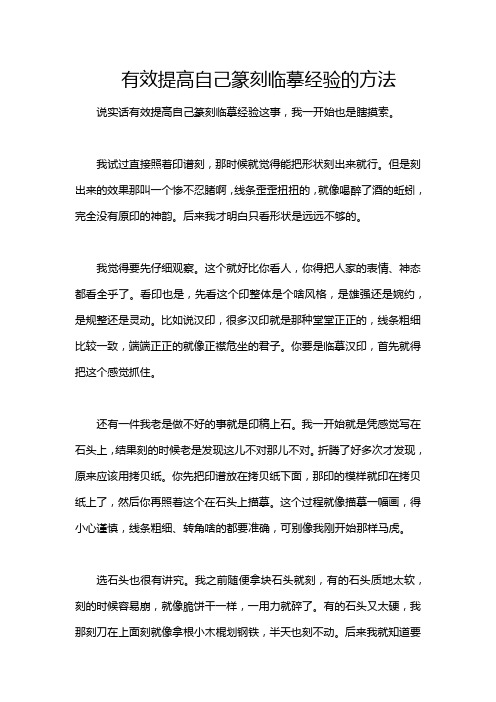
有效提高自己篆刻临摹经验的方法说实话有效提高自己篆刻临摹经验这事,我一开始也是瞎摸索。
我试过直接照着印谱刻,那时候就觉得能把形状刻出来就行。
但是刻出来的效果那叫一个惨不忍睹啊,线条歪歪扭扭的,就像喝醉了酒的蚯蚓,完全没有原印的神韵。
后来我才明白只看形状是远远不够的。
我觉得要先仔细观察。
这个就好比你看人,你得把人家的表情、神态都看全乎了。
看印也是,先看这个印整体是个啥风格,是雄强还是婉约,是规整还是灵动。
比如说汉印,很多汉印就是那种堂堂正正的,线条粗细比较一致,端端正正的就像正襟危坐的君子。
你要是临摹汉印,首先就得把这个感觉抓住。
还有一件我老是做不好的事就是印稿上石。
我一开始就是凭感觉写在石头上,结果刻的时候老是发现这儿不对那儿不对。
折腾了好多次才发现,原来应该用拷贝纸。
你先把印谱放在拷贝纸下面,那印的模样就印在拷贝纸上了,然后你再照着这个在石头上描摹。
这个过程就像描摹一幅画,得小心谨慎,线条粗细、转角啥的都要准确,可别像我刚开始那样马虎。
选石头也很有讲究。
我之前随便拿块石头就刻,有的石头质地太软,刻的时候容易崩,就像脆饼干一样,一用力就碎了。
有的石头又太硬,我那刻刀在上面刻就像拿根小木棍划钢铁,半天也刻不动。
后来我就知道要选那些质地适中的石头,比如说青田石,比较细腻温润,刻起来好控制还不容易出毛病。
另外,刻刀的运用也很关键。
我开始就乱握刀,刻的时候使的劲也不均匀,线条刻出来就坑坑洼洼的。
握刀像拿笔一样要有正确姿势。
下刀的时候就像走路,一步一步稳稳当当的,轻重缓急得掌握好。
在转折的地方,就跟开车转弯一样,要慢慢打方向,不能太急,要不然线条就断了或者歪掉。
我还发现,多对比也很有用。
刻完了和原印比对一下,看看哪里还差火候。
有时候一下就能发现自己的错误,比如说某个线条短了或者弯度不够,下一次刻的时候就会特别注意。
我前几天又临摹了一次赵之谦的印,照着前面说的这些方法,一步步来,最后刻出来虽然还有不足的地方,但是已经比以前好多了。
篆刻入门:临摹篆刻过程详解
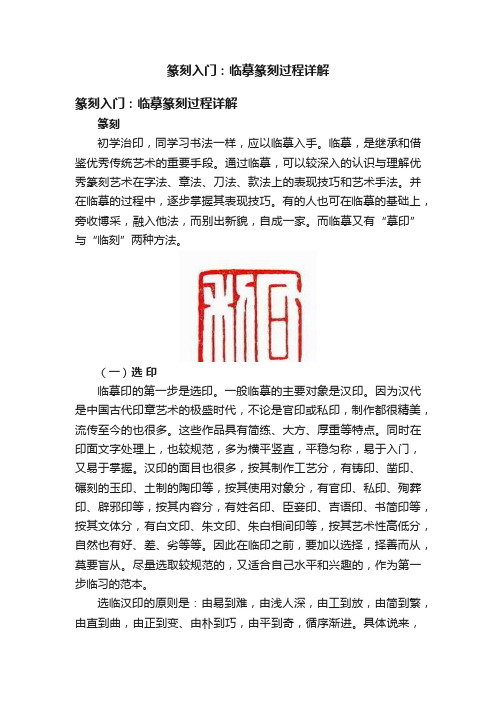
篆刻入门:临摹篆刻过程详解篆刻入门:临摹篆刻过程详解篆刻初学治印,同学习书法一样,应以临摹入手。
临摹,是继承和借鉴优秀传统艺术的重要手段。
通过临摹,可以较深入的认识与理解优秀篆刻艺术在字法、章法、刀法、款法上的表现技巧和艺术手法。
并在临摹的过程中,逐步掌握其表现技巧。
有的人也可在临摹的基础上,旁收博采,融入他法,而别出新貌,自成一家。
而临摹又有“摹印”与“临刻”两种方法。
(一)选印临摹印的第一步是选印。
一般临摹的主要对象是汉印。
因为汉代是中国古代印章艺术的极盛时代,不论是官印或私印,制作都很精美,流传至今的也很多。
这些作品具有简练、大方、厚重等特点。
同时在印面文字处理上,也较规范,多为横平竖直,平稳匀称,易于入门,又易于掌握。
汉印的面目也很多,按其制作工艺分,有铸印、凿印、碾刻的玉印、土制的陶印等,按其使用对象分,有官印、私印、殉葬印、辟邪印等,按其内容分,有姓名印、臣妾印、吉语印、书简印等,按其文体分,有白文印、朱文印、朱白相间印等,按其艺术性高低分,自然也有好、差、劣等等。
因此在临印之前,要加以选择,择善而从,莫要盲从。
尽量选取较规范的,又适合自己水平和兴趣的,作为第一步临习的范本。
选临汉印的原则是:由易到难,由浅人深,由工到放,由简到繁,由直到曲,由正到变、由朴到巧,由平到奇,循序渐进。
具体说来,即由白(文)到朱(文),由铸到凿,由粗到细,由少到多。
根据这个要求,安排临摹顺序。
1、先取白文铸印中较平正、方直、匀称的二字印入手。
“日利”,“长年”;“孙定”等印。
但要注意,不要选汉印中(包括三字以上、及多字印等)过于板滞造成的“日利”,“宋少季印”等印。
因过呆板。
容易临“死”毫无生气。
2、第二步,可摹刻白文铸印中平正质朴的三字印或四字印。
3、在平正、方直,匀称的基础上,应进一步选难度多的,如章法上笔画有多有少的,或笔画的方圆刚柔等等配合在一起的铸印或在此基础上的五字印、六字印、多字印等,但要避免选取狂怪造作,软弱无力和剥蚀过甚以及不清不全之印,如“张震白疏”,上下对半,故为垂脚,显得软弱。
印稿如何上石
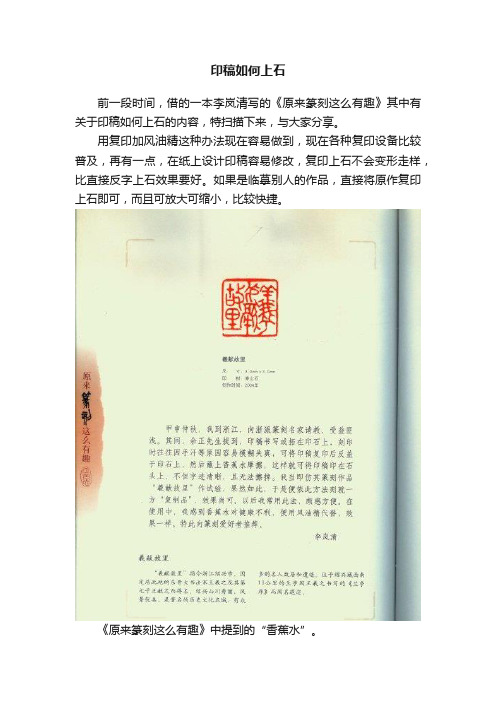
印稿如何上石前一段时间,借的一本李岚清写的《原来篆刻这么有趣》其中有关于印稿如何上石的内容,特扫描下来,与大家分享。
用复印加风油精这种办法现在容易做到,现在各种复印设备比较普及,再有一点,在纸上设计印稿容易修改,复印上石不会变形走样,比直接反字上石效果要好。
如果是临摹别人的作品,直接将原作复印上石即可,而且可放大可缩小,比较快捷。
《原来篆刻这么有趣》中提到的“香蕉水”。
香蕉水(banana oil)又名天那水(thinner),主要成分是二甲苯,挥发性极强易燃易爆有毒,是危险品。
将乙酸乙酯、乙酸丁酯、苯、甲苯、丙酮、乙醇、丁醇按一定重量百分组成配制成混合溶剂,称之为香蕉水。
纯香蕉水是无色透明易挥发的液体,有较浓的香蕉气味,微溶于水,能溶于各种有机溶剂,易燃,主要用作喷漆的溶剂和稀释剂。
在许多化工产品,涂料,黏合剂的生产过程中也要用到香蕉水做溶剂.◆一、配制方法 (1850年,人们用乙酸戊酯制成了香蕉水。
)按重量比,取乙酸正丁酯15%,乙酸乙酯15%,正丁醇10~15%,乙醇10%,丙酮5~10%,苯20%,二甲苯20%,然后将其充分混匀即可制得香蕉水。
◆二、注意事项1.香蕉水中各种原料的配比可作适当调整。
此外,所用原料也可替换,如乙酸乙酯少就可以用杂酯代替;有时可根据香蕉水的用途不同而选用不同原料。
2.酮类的加入可增加漆膜的光亮度,苯类一般不宜超过40%。
3.在配制香蕉水时,各种原料的含水量要尽量降低到最少程度。
香蕉水,一般称为稀释剂,上世纪20年代进口的硝基漆的稀释剂因有香蕉味的乙酸正丁酯和乙酸乙酯,俗称香蕉水;现在各种漆类的稀释剂的配方不一样,一般的硝基漆的稀释剂的配方参考为乙酸正丁酯20%,乙酸乙酯20%,正丁醇10~15%,乙醇5%,丙酮5~10%,甲苯40%,高级品中另加乙二醇乙醚醋酸酯5-10%,甲基异丁酮10%。
苯不要用,沸点太低,挥发速度太快,容易白化,尤其是湿度较大时,最重要的是危害性和危险性大。
- 1、下载文档前请自行甄别文档内容的完整性,平台不提供额外的编辑、内容补充、找答案等附加服务。
- 2、"仅部分预览"的文档,不可在线预览部分如存在完整性等问题,可反馈申请退款(可完整预览的文档不适用该条件!)。
- 3、如文档侵犯您的权益,请联系客服反馈,我们会尽快为您处理(人工客服工作时间:9:00-18:30)。
篆刻临摹上石详细图文教程
在学习篆刻的过程中,临摹前人的优秀篆刻作品是打好基础、提高水平唯一的也是最有效的途径,没有之一。
在临摹的过程中,有一些困难需要克服,最主要的困难就是如何把临摹作品印到石面上,如果手工描摹难免失真,失真度太高就失去了临摹学习的意义。
当然,现在也有透明粘贴印模,效果不错,我试过这种印模,它有几个不太令人满意的地方,一是选择性有限,只能选择商家做好的印模进行临刻;二是刻制时在细节处贴模容易脱落,临刻时不方便;三是贴纸操作需要一些技巧,稍有不慎可能就贴废了。
本教程介绍了一种篆刻临摹从印面图像处理到上石全过程的方法,供学习篆刻者参考。
因为是用风油精上石的原理,所以使用本教程的方法需要有一台激光打印机、一瓶市售的风油精,使用者能进行基本的photoshop操作。
好了,言归正传。
第一步是在网上找到欲临摹的篆刻作品图,这个根据个人的爱好和兴趣选择,作为例子,我选了一枚陈巨来的朱文印“平淡天真”,对图像的要求是尽量的大和清晰。
如果是在网上选的,在图像上点击右键,然后选择“复制图片”把图片存在剪贴板里,如图1所示:
图1.
第二步是在PS中导入所选的印稿,先打开PS,然后选择新建选项,如图2,在弹出的新建对话框中,为了使打印效果更细腻,把“分辨率”改成300像素/英寸,其他参数默认,如图3所示。
新文件建好后,打开编辑菜单,选择粘贴选项,把刚才放到剪贴板里的图片贴到新建文件里,如图4和图5所示。
图2.
图3.
图4.
图5.
第三步是在PS中处理导入的图片。
处理图片要达到两个目的,一是保证打印出来图像的清晰,二是图片的大小与欲刻制的石料大小匹配。
观察已经导入的图片,觉得有两点需要调整,一是印面的颜色为红色,打印时墨粉的浓度可能不及黑色,二是印面线条以外的区域不是纯净的白色,而是有点灰白,这两点都会影响图片的对比度,从而影响上石的效果,对于篆刻临摹来说,实际需要的是黑白分明,边缘清晰,线条结构与原作一致的图片,因此我们按照这个原则对图片进行处理。
打开“图像”在“调整”菜单下选择“去色”选项,把图像改变成黑白图像,如图6和图7所示。
这时虽然图像变成黑白
图6.
图7.
的了,但印面的线条是灰的,先把它变成纯黑的,然后再把背景变成纯白的,使印面的对比度最高。
在PS左边的工具条中选魔棒工具,再在图像上的线条处点击,选择了线条后再点击鼠标右键,在弹出的菜单选项中选“选取相似”,这样就把图像中所有的灰色(包括印面的线条)都选上了,如图8和图9所示。
图8.
图9.
然后在“编辑”菜单中选“清除”,把所有的灰色都清掉,结果是图10,再把前景色设为纯黑后使用左边工具栏里的画笔涂抹欲临刻印面的选择区域,使之改变为黑色,如图11和图12。
至此,临摹作品的印面基本处理完了,再处理印面的背景,把灰白改变成纯白。
图10.
图11.
图12.
在“选择”菜单中选“反向”选项,把图片中其他所有的区域都选上,如图13,再在“编辑”菜单中选中“清除”选项,把背景的灰白都除掉,如图14所示。
到这里,已经把印稿变成高对度的黑白图像,下一步就是改变图像的大小。
图13.
图14.
在工具栏中选择“矩形选框工具”,使矩形选框贴近欲临刻印面的边缘,把印面的图案区域选中,四周可稍留出少量空隙,这个空隙是上石后印面边缘与石料边缘的空隙,留多各人可根据习惯进行,选中后点击“编辑”菜单中的“拷贝”选项,把处理好的印面图像存进剪贴板。
如图15和图16所示。
然后再新建一个文件,新建文件的分辨率仍然设定为300像素/英寸,如图17.。
新文件建好后,把剪贴板中的图像贴进文件中,如图18。
图像处理的最后一步就是改变印章图像的大小,这个操作在“图像”菜单下进行,它的尺寸要根据石料的尺寸决定,我选的石料的大小是2.0*2.0cm2,所以设置图像大小的尺寸的宽度和高度都为2.0cm,如图19和图20所示。
在改变图像大小的对话框中,石面矩形的长宽比例可能与图像的长宽比例不一致,
这时需要去掉对话框中的“约束比例”勾选。
大小设置好后就可以直接打印出来了,图21是图像处理完成后打印出来的效果,这个是另外新建一个A4大小的文件,把处理完成后的图像拷贝进去后打印的,为了在刻制时更直观地参考原印的笔划结构,还拷了一个反向印稿进去。
图15.
图16.
图17.
图18.
图19.
图20.
图21.
第三步是最键的上石程序了,前面所有的工作都是为了上石啦。
为了让印稿与石面对位准确,我是沿着印稿相对两边的边缘进行剪裁,
就是把印稿裁成如图22所示的形状,这样比较容易对位。
留出两边是为了把印稿固定在石面上,在印稿与石面对准之后我是用橡皮筋把它们相对固定,以避免印稿在石面上移动造成上石线条模糊。
固定好后的样子如图23。
这里有一个技巧一定要注意,务必使印稿与石面紧密相贴!固定好印面后,就可以上风油精了,滴的量无需太多,能覆盖印面就可以了,如图24所示。
印稿浸润了风油精后就透明了,像图25的样子。
然后用双层吸水纸贴在印稿上,用一个硬而光滑的物件反复磨压,这个操作的目的也是为了让印稿与石面更贴合,如图26所示。
磨压一分钟就差不多了。
磨压后静置半小时左右,印稿的透明度有所降低,纸面变得白了一些,如图27,这时就可以打开看效果了,图28和图29就是这次上石的上面程序的最后效果,这个效果无需再描,可以直接临刻了。
这个上石的方法不仅仅在临刻中可用,在创作时当然也可以用,只要印稿是用激光打印机或复印机输出的就行。
当然,印稿上石的方法还有很多,效果也各不相同,自已用得满意和习惯的就好。
图22.
图23.
图24.
图25.
图26.
图27.
图28.
图29.。
